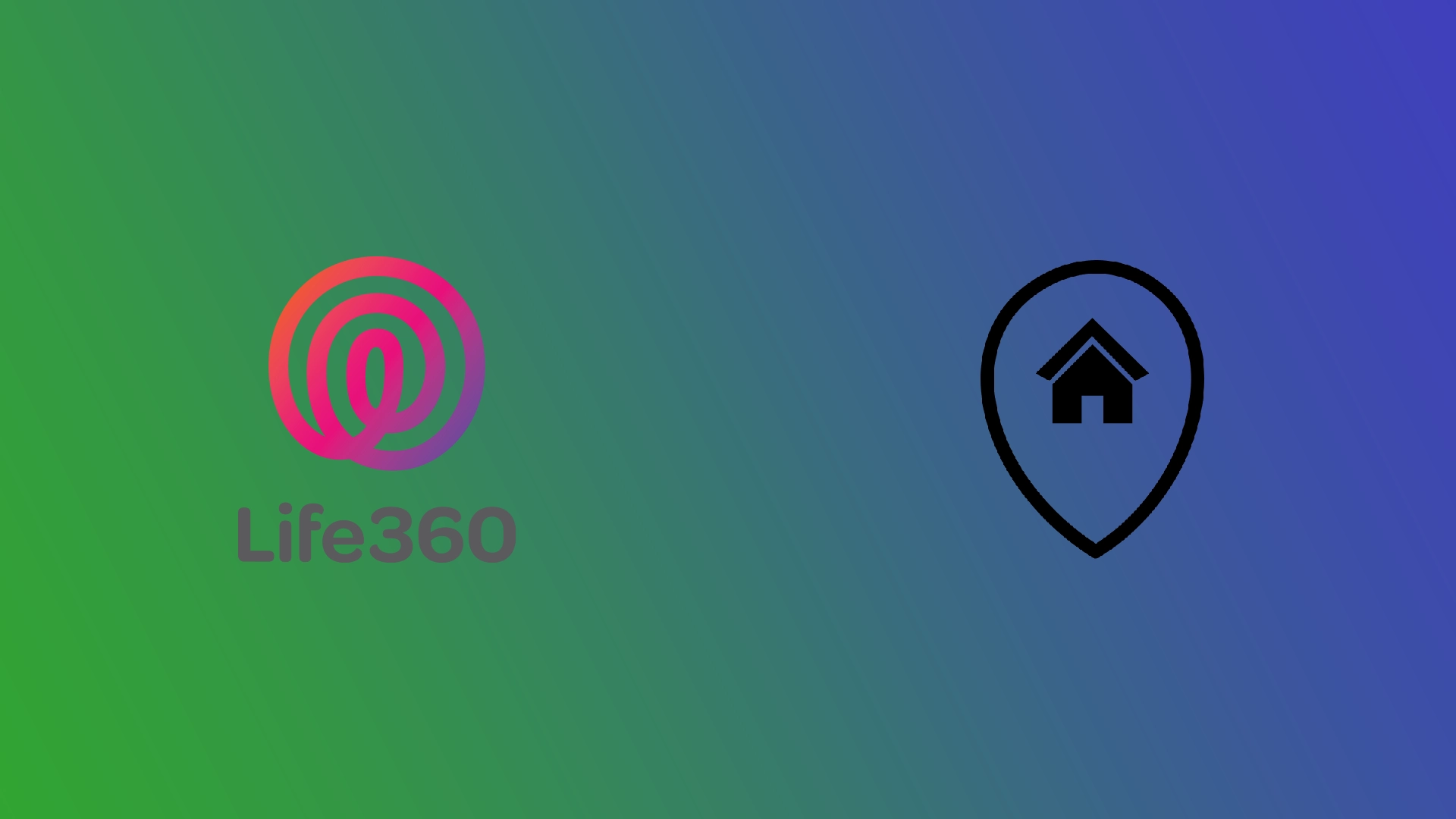Il existe de nombreux réseaux sociaux. Chacun d’eux s’adresse à un public différent et poursuit des objectifs différents. Certains réseaux s’adressent aux jeunes qui souhaitent communiquer et échanger des vidéos ou des messages amusants sur les réseaux sociaux. Il existe des réseaux où les gens peuvent communiquer sur leur travail et les employeurs peuvent trouver des employés.
Dans le domaine des réseaux sociaux axés sur la famille, Life360 est une application notable. Cette application est spécialement conçue pour un usage familial, offrant des fonctionnalités telles que le suivi de la localisation des membres de la famille. Il facilite non seulement la capacité de surveiller les allées et venues des proches, mais prend également en charge les appels et la communication générale. De plus, l’application fournit une fonctionnalité permettant d’inviter les membres de la famille à lui rendre visite, améliorant ainsi l’interaction sociale au sein du réseau familial.
Qu’est-ce que Life360
Life360 est une application mobile conçue pour la sécurité et la communication des familles. Il offre une gamme de fonctionnalités visant à aider les membres de la famille à rester connectés et en sécurité. Les fonctionnalités clés de Life360 incluent :
- Partage et suivi de localisation : Life360 permet aux membres de la famille de partager leurs emplacements en temps réel. Cette fonctionnalité aide les utilisateurs à voir où se trouvent les membres de leur famille à un moment donné, ce qui est particulièrement utile pour les parents souhaitant garder un œil sur les allées et venues de leurs enfants.
- Géolocalisation et lieux : l’application permet aux utilisateurs de définir des limites virtuelles autour d’emplacements spécifiques, comme la maison, l’école ou le travail. Les utilisateurs reçoivent des notifications lorsqu’un membre de la famille entre ou quitte ces zones désignées.
- Enregistrements : les membres peuvent « s’enregistrer » à des endroits pour informer les autres membres du cercle de leur arrivée en toute sécurité à une destination.
- Aide à la sécurité du conducteur : pour les familles avec des adolescents conducteurs ou des membres qui font fréquemment la navette, Life360 fournit des fonctionnalités telles que des rapports de conduite, la détection d’accidents et une assistance routière.
- Fonction SOS : en cas d’urgence, la fonction SOS permet aux utilisateurs d’envoyer une alerte à tous les membres de la famille de leur entourage, ainsi que leur emplacement actuel et la nature de l’urgence.
- Messagerie privée : l’application comprend également une fonction de messagerie privée pour une communication directe entre les membres de la famille.
- Cercles personnalisables : les utilisateurs peuvent créer différents « cercles » pour des groupes, tels que la famille immédiate, la famille élargie ou les amis, afin de gérer qui peut voir leur position et leurs mises à jour.
Life360 est particulièrement populaire parmi les parents pour surveiller leurs enfants pour des raisons de sécurité, mais les adultes l’utilisent également pour se coordonner avec d’autres membres de la famille ou amis. Bien que les fonctionnalités de base de l’application soient gratuites, Life360 propose des plans d’abonnement premium qui offrent des fonctionnalités supplémentaires telles qu’un historique de localisation étendu, un suivi de localisation hors smartphone et une analyse de conduite plus détaillée.
Comment changer l’adresse du domicile sur life360 ?
Étant donné que l’application est conçue pour placer des broches GPS à différents endroits, elle vous permet de modifier facilement l’emplacement de votre domicile. Cependant, ce n’est pas vraiment une procédure intuitive. Vous ne comprendrez peut-être pas immédiatement comment procéder. Tout ce que tu dois faire est :
- Tout d’abord, vous devez vous rendre dans le menu « Lieux ». Il affiche la maison et toutes les autres épingles que vous avez définies sur votre carte. Il apparaîtra sous la forme d’une icône de bâtiment.
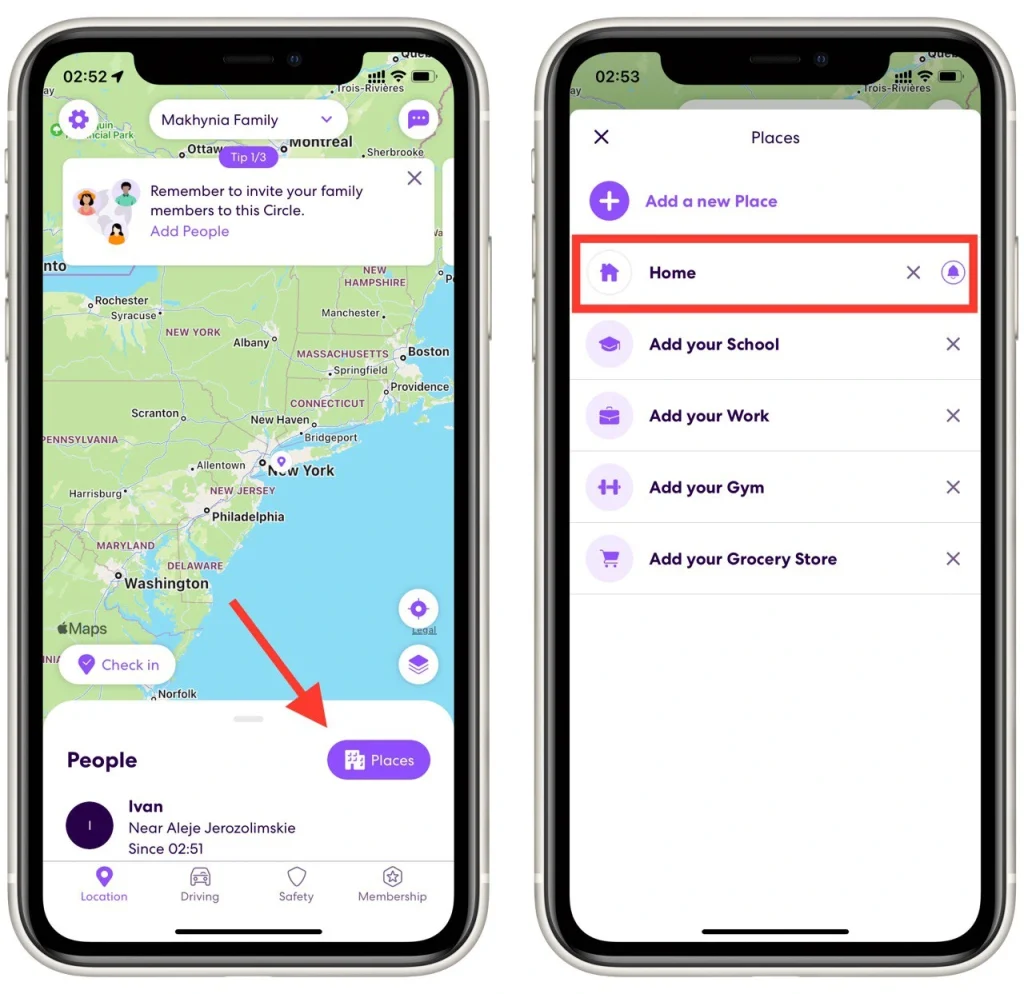
- Votre maison apparaît généralement en haut de l’écran. Vous devez cliquer dessus, ce qui ouvrira le menu Paramètres . Vous aurez alors trois options qui s’offrent à vous :
- Supprimer le lieu – Cela supprimera complètement l’épingle de la carte. Vous devrez ensuite configurer un nouvel emplacement d’accueil
- Changez l’étiquette l – Cliquez sur « Accueil » sous « Détails de l’emplacement » et renommez l’emplacement comme vous le souhaitez
- Changer d’emplacement – Sélectionnez une adresse sous « Informations de localisation » et entrez une nouvelle adresse pour votre domicile.
- Une fois que vous avez terminé, cliquez sur Enregistrer dans le coin supérieur droit de l’écran et vos informations seront mises à jour.
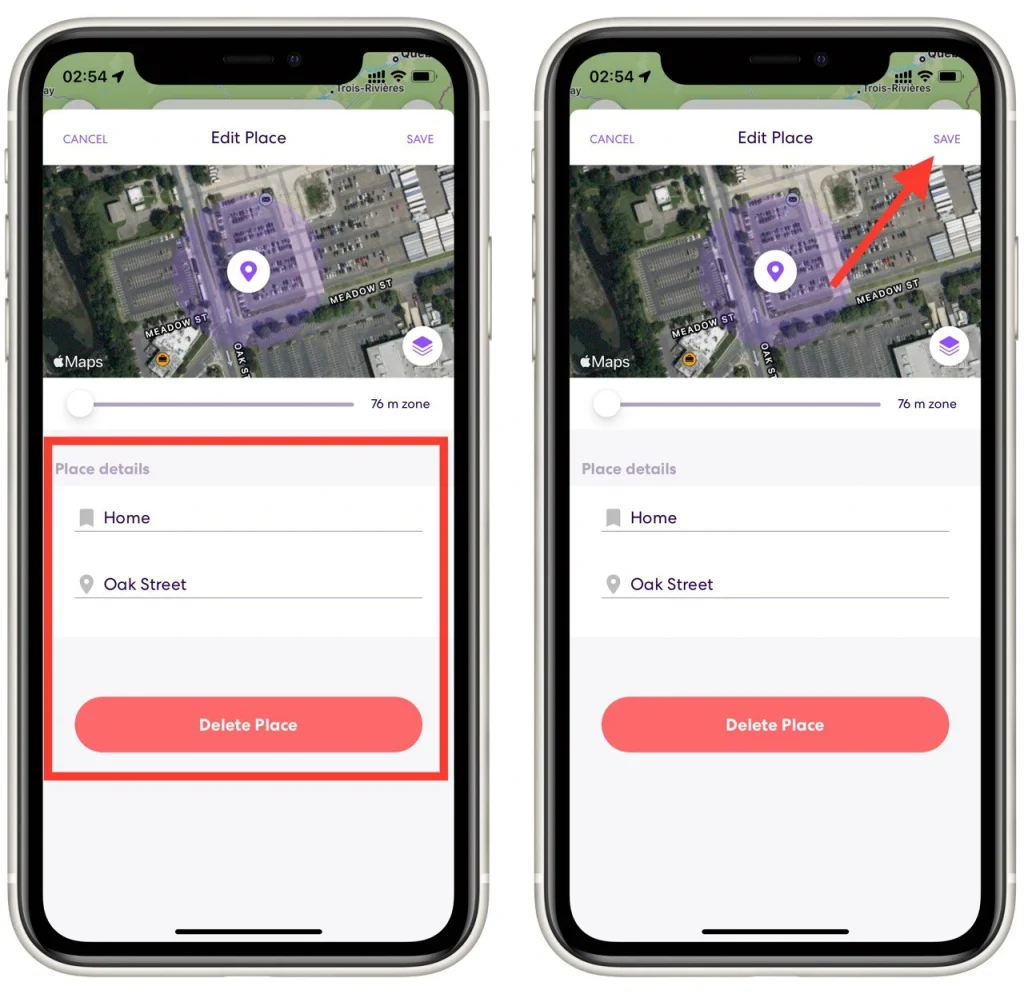
De cette façon, vous pouvez modifier tous les emplacements enregistrés que vous avez ajoutés à Life 360. Notez que l’application utilise Apple Maps pour localiser les emplacements. Ainsi, si vous souhaitez ajouter un signet à un emplacement non marqué sur Apple Maps, vous devrez saisir manuellement l’adresse ou les coordonnées exactes de cet emplacement.
Comment masquer l’emplacement de votre domicile et arrêter de tracer votre position
Il n’y a aucun moyen de masquer l’emplacement de votre maison dans l’application Life360. Vous ne pouvez supprimer que cette balise. Si vous ne souhaitez pas que vos proches connaissent votre nouvelle adresse, ne la changez pas. Quittez votre ancien emplacement et ne le changez pas lorsque vous déménagez.
L’application vous permet également d’arrêter de suivre votre position. Ceci est utile lorsque vous ne voulez pas que quiconque sache où vous êtes et ce que vous faites. Vous pouvez activer ou désactiver le suivi de localisation de votre appareil dans l’application à tout moment. Pour ce faire, vous devez
- Accédez aux paramètres à l’aide de l’icône d’engrenage dans le coin supérieur gauche de votre application.
- Ensuite, vous devez trouver le partage de position.
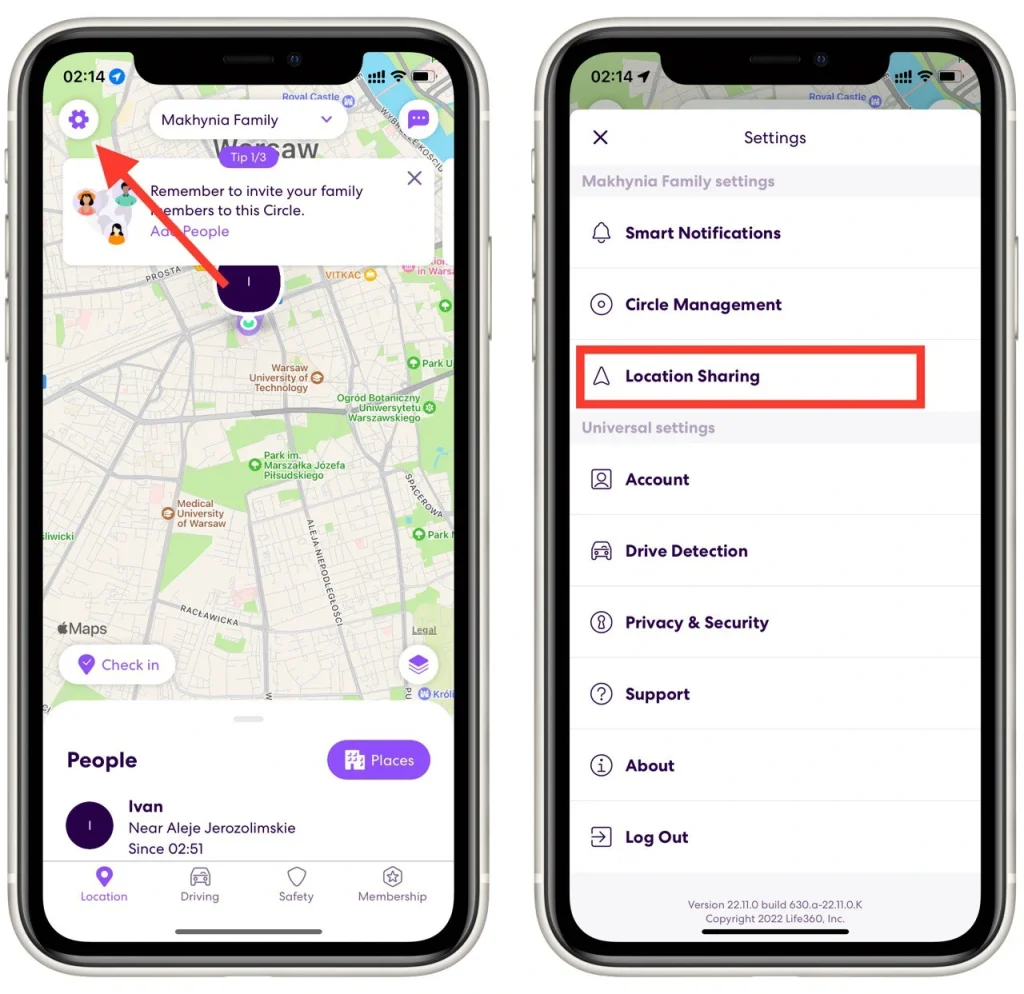
- Dans l’onglet Partage de position, recherchez votre appareil dans la liste et désactivez le partage de position .
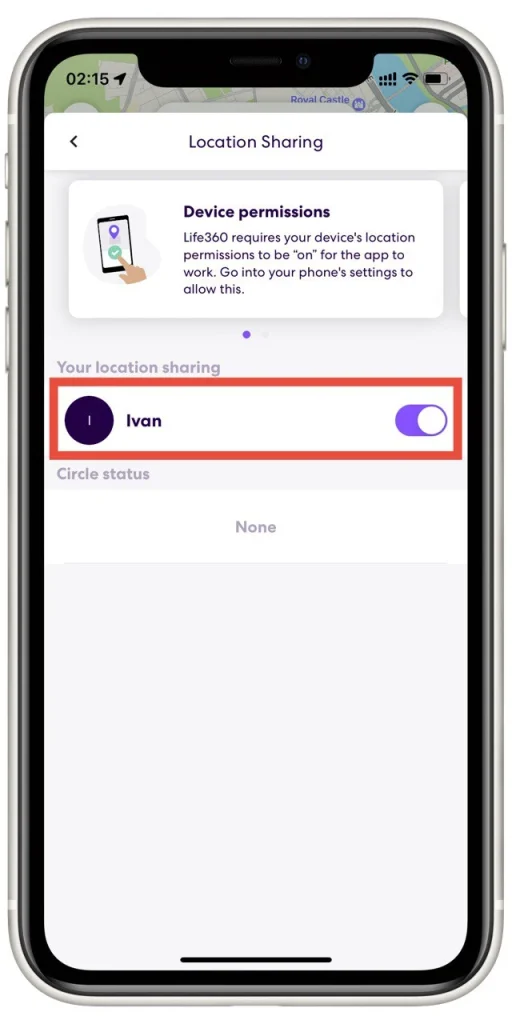
La carte affichera alors votre dernière position enregistrée et les membres de votre famille ne pourront pas voir que le suivi s’est arrêté. Vous pouvez également désactiver cette fonctionnalité si vous désactivez les services de géolocalisation sur votre smartphone. Les instructions varient d’un appareil à l’autre, mais vous pouvez généralement le faire directement dans les paramètres de l’appareil à l’aide de l’onglet Emplacement.
Comment ajouter des personnes à votre famille dans Life 360
Pour que d’autres utilisateurs puissent partager votre position et apprendre à connaître la vôtre, vous devez d’abord créer votre propre famille dans Life 360. Après cela, vous devrez ajouter de nouveaux membres. C’est facile à faire :
- En haut, cliquez sur le bouton avec votre famille nom .
- Sur le côté droit, cliquez sur le bouton avec la silhouette de la personne et un signe plus .
- Vous verrez un code pour ajouter des membres de la famille . Dites-le aux personnes que vous souhaitez ajouter afin qu’elles puissent nous rejoindre.
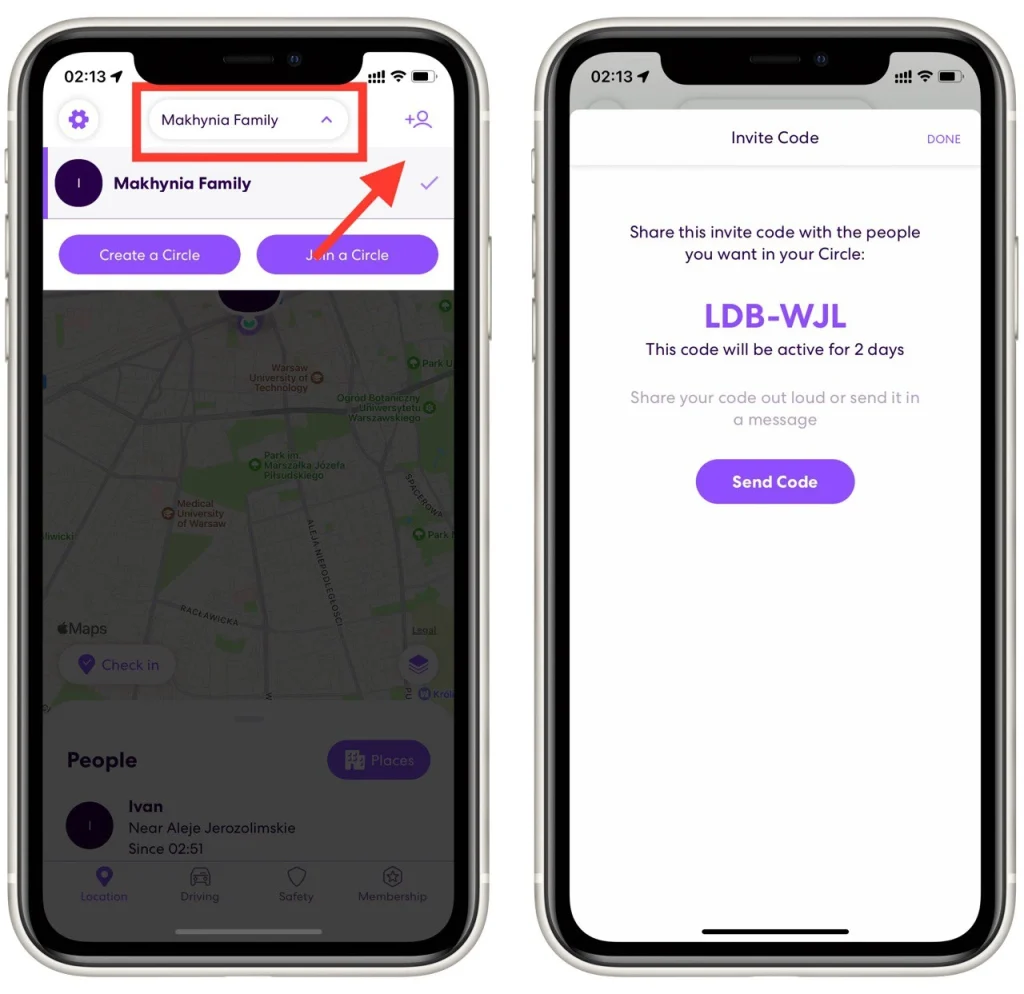
Notez que tout utilisateur de Life 360 peut rejoindre votre famille avec ce code. Il sera actif pendant deux jours, puis perdra son statut et vous devrez générer un nouveau code. De plus, directement dans ce menu se trouve un bouton Envoyer le code qui vous aidera à envoyer automatiquement le code aux messageries ou aux réseaux sociaux les plus populaires.
Comment changer le nom de quelqu’un sur life360
Changer le nom d’une personne dans l’application Life360 est un processus simple, mais il est important de noter que seule la personne dont le nom est modifié peut effectuer cette mise à jour. Voici comment procéder :
- Ouvrez l’application Life360 : La personne dont le nom doit être modifié doit ouvrir l’application Life360 sur son appareil.
- Accédez à Paramètres : appuyez sur l’icône « Paramètres », généralement représentée par une icône d’engrenage dans l’interface de l’application.
- Accéder aux paramètres du profil : dans le menu des paramètres, il devrait y avoir une option pour « Profil » ou « Compte ». Sélectionnez ceci pour accéder aux paramètres du profil personnel.
- Modifier les informations du profil : dans les paramètres du profil, recherchez une option pour modifier le profil. Cela peut être représenté par un bouton « Modifier » ou une icône en forme de crayon.
- Changer le nom : recherchez le champ du nom et saisissez le nouveau nom souhaité. Cela peut être divisé en champs « Prénom » et « Nom ».
- Enregistrer les modifications : après avoir modifié le nom, enregistrez les modifications. Il devrait y avoir un bouton « Enregistrer » ou « Terminé » pour finaliser la mise à jour.
- Notifier les membres du cercle : après avoir modifié le nom, informer les autres membres des cercles Life360 pourrait être une bonne idée, car le changement se reflétera également dans leur point de vue.
Comment renommer un lieu sur Life360
Renommer un lieu dans Life360 facilite son identification et vous aide à personnaliser et à reconnaître rapidement les lieux essentiels. Par exemple, vous avez créé un lieu appelé « Parc », mais le parc est important et vous souhaiterez peut-être affiner le lieu de votre réunion. Ou, par exemple, vous avez convenu d’un rendez-vous dans un grand centre commercial ; bien sûr, il serait logique de localiser le lieu de rendez-vous et d’attendre dans un endroit pratique, comme une pizzeria. Voici comment renommer un lieu :
- Ouvrez l’application Life360 : Tout d’abord, ouvrez l’application Life360 sur votre smartphone.
- Accédez à la fonctionnalité Lieux : sélectionnez l’onglet Lieux. Cela affichera vos emplacements enregistrés (par exemple, maison, école, travail).
- Sélectionnez un lieu à renommer : recherchez le lieu que vous souhaitez renommer dans la liste des lieux enregistrés.
- Modifier un lieu : cliquez sur le lieu spécifique que vous souhaitez renommer. L’option permettant de modifier ou de modifier les informations de l’emplacement apparaîtra.
- Renommer le lieu : dans la section d’édition, vous trouverez un champ pour le nom. Supprimez le nom existant et saisissez un nouveau nom pour le lieu.
- Enregistrer les modifications : après avoir renommé le lieu, enregistrez les modifications. Il s’agit généralement du bouton « Enregistrer » ou « Terminé ».
- Vérifiez les modifications : revenez à la liste des lieux pour vous assurer que le changement de nom a été appliqué correctement.